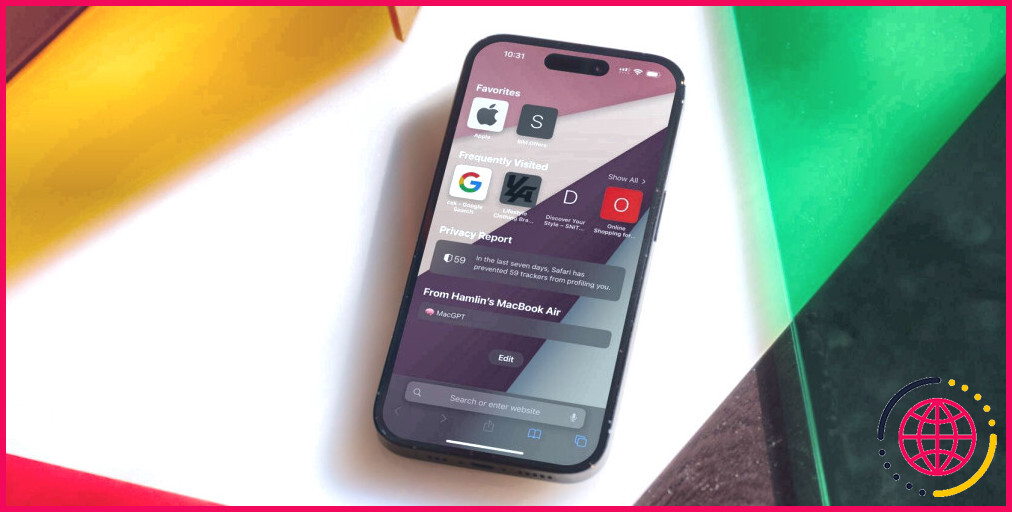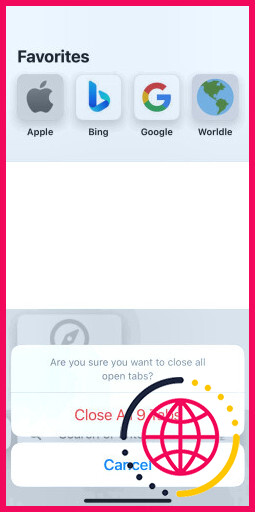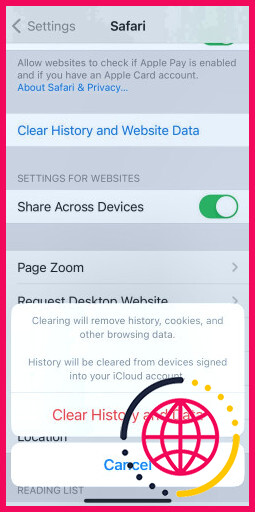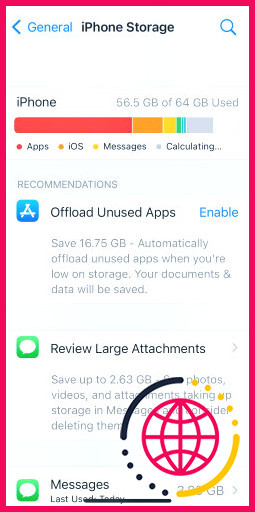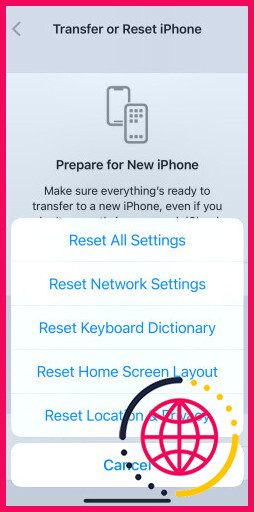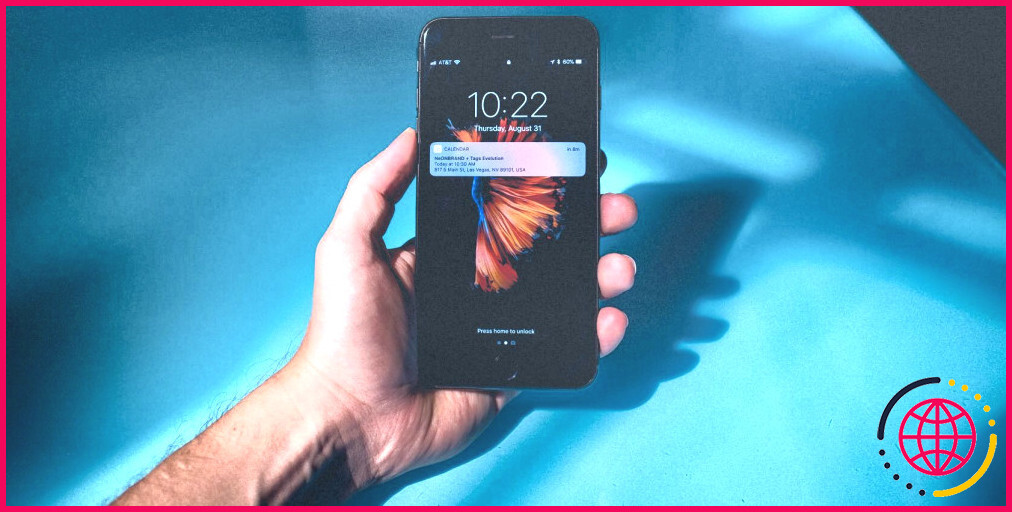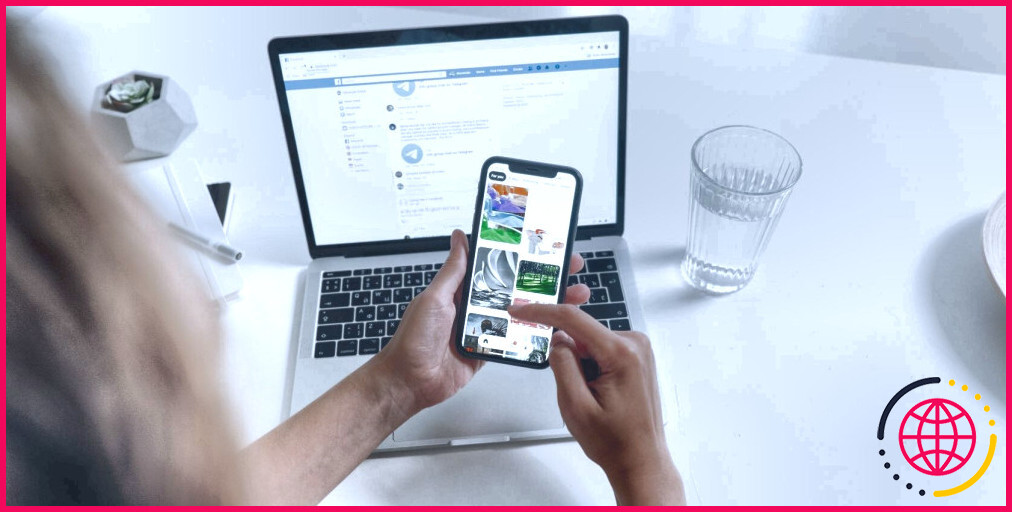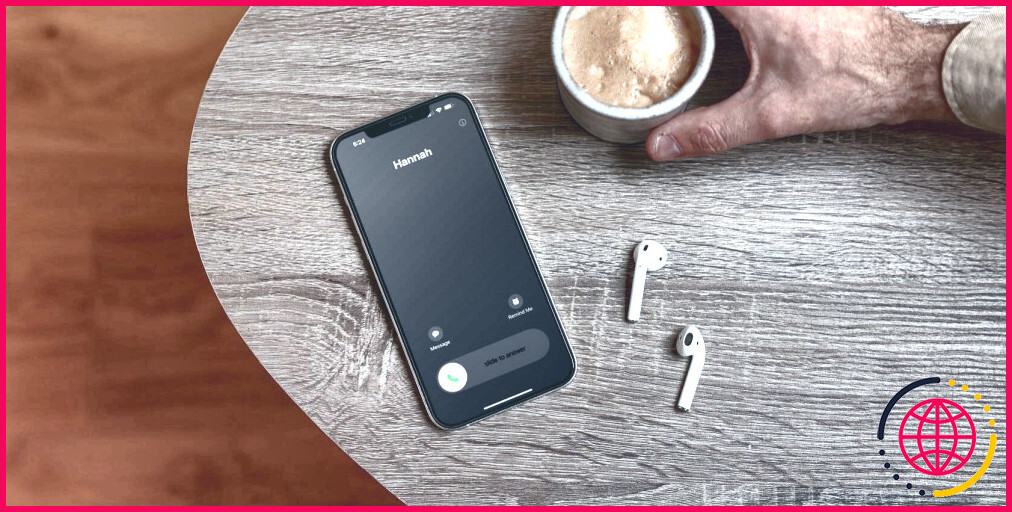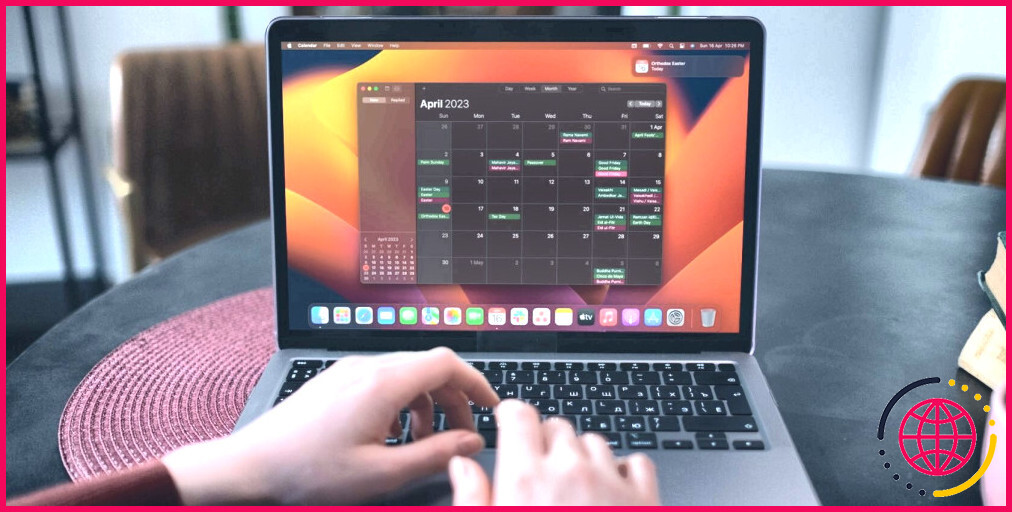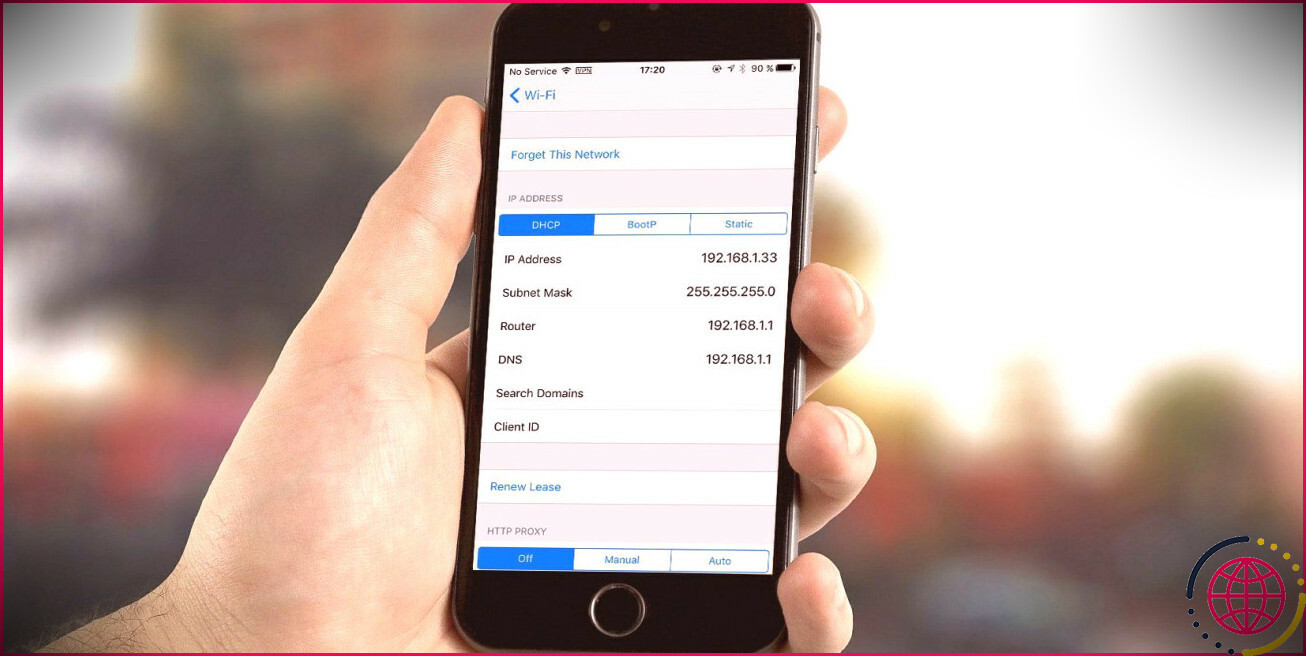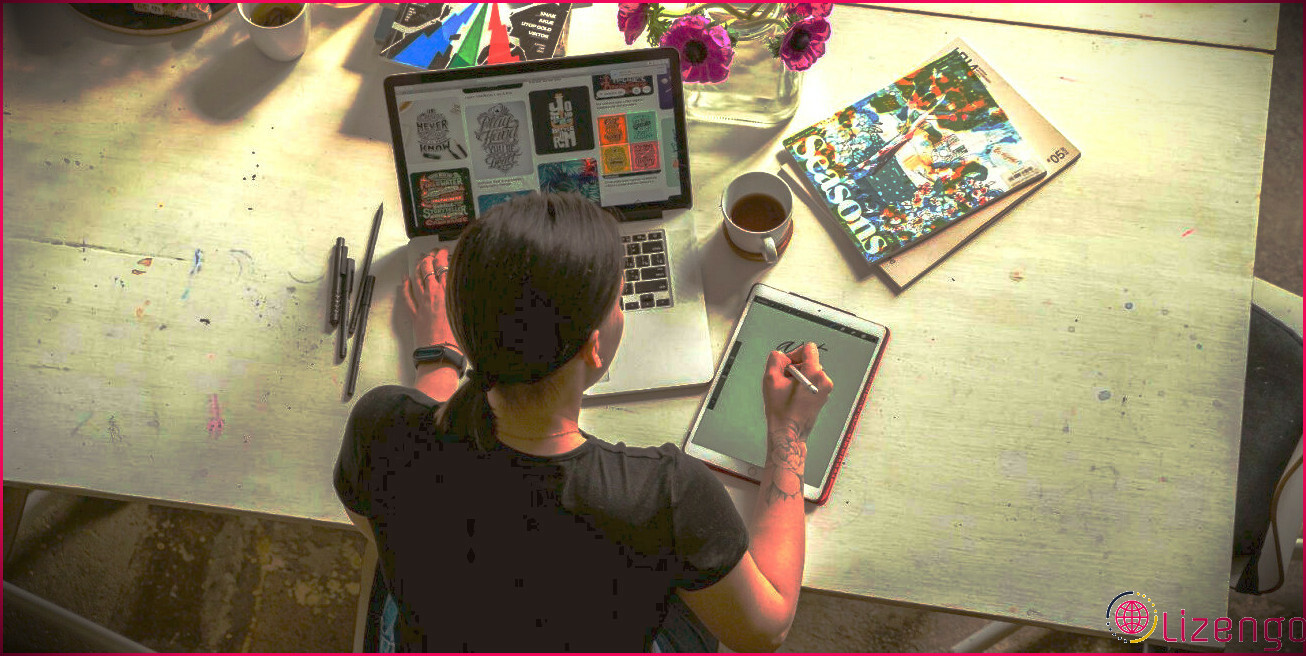Safari est trop lent sur votre iPhone ? 4 façons de l’accélérer
Safari est le navigateur natif des appareils Apple. Bien qu’il soit généralement rapide, il arrive que Safari soit lent ou qu’il accuse des décalages. Lorsque cela se produit, cela peut être gênant, et certains peuvent même télécharger un autre navigateur tiers.
Si vous remarquez que Safari est lent sur votre iPhone, il y a plusieurs choses que vous pouvez faire pour l’accélérer à nouveau. Essayez ces conseils et, avec un peu de chance, Safari fonctionnera à plein régime en un rien de temps.
Vérifiez votre vitesse Internet
Avant de rejeter la faute sur Safari, il peut être judicieux de vérifier votre vitesse Internet. De cette façon, vous pouvez vous assurer que Safari est le problème et exclure toute autre chose avant de continuer.
Si vous êtes connecté au Wi-Fi, ouvrez un autre ordinateur ou appareil sur le même réseau Wi-Fi, puis allez à Speedtest et vérifiez votre vitesse d’accès à l’internet. Vous ne voudrez pas faire cela sur votre iPhone, car les problèmes liés à Safari peuvent ralentir votre temps de connexion et vous donner un résultat faussement négatif.
Si votre vitesse Internet est rapide, c’est que Safari est en cause et qu’il est temps de le corriger.
1. Fermez tous vos onglets Safari
Safari peut généralement gérer une grande quantité de bande passante et garder de nombreuses pages ouvertes. Cependant, certains sites web épuisent les données de Safari. En fermant tous les onglets actuellement ouverts, vous pouvez confirmer si l’un des sites Web ouverts utilisait trop de données.
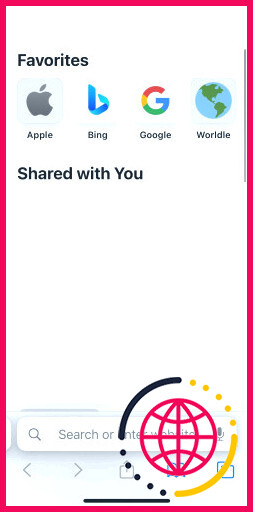
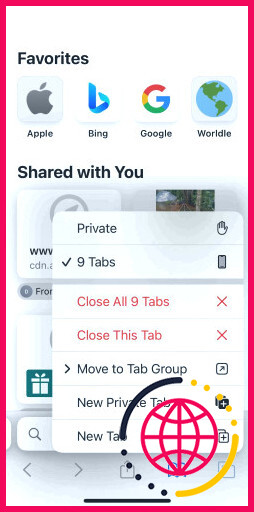
Pour fermer tous les onglets de Safari, ouvrez Safari et maintenez enfoncée la touche Tab dans le coin inférieur droit. Un message s’affiche pour vous demander de fermer tous les onglets. Dès qu’elle apparaît, appuyez sur Fermer tous les onglets. Ensuite, réessayez Safari.
2. Effacez votre historique de navigation et vos données
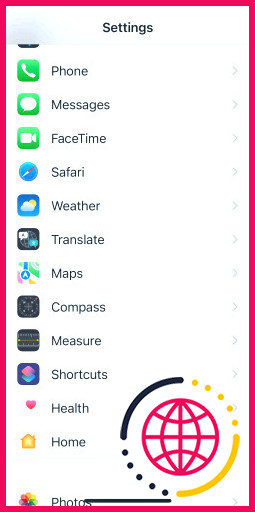
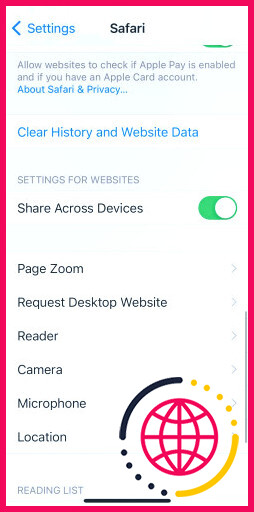
Si l’effacement des onglets n’a pas résolu le problème, vous pouvez réinitialiser Safari et vider le cache, ce qui accélérera le processus. Pour réinitialiser Safari, rendez-vous sur Paramètres > Safari > Effacer l’historique et les données.
Une fois cette opération effectuée, relancez Safari et vérifiez si les pages se chargent assez rapidement. S’il est plus rapide pendant un petit moment, mais qu’il commence à ralentir à nouveau, passez à l’astuce suivante.
3. Vérifiez le stockage de votre iPhone
Si le stockage de votre iPhone est presque plein, cela signifie qu’il ne peut pas gérer grand-chose d’autre. Safari, comme la plupart des applications, utilise le stockage de l’appareil pour stocker les données de l’application. Si le stockage est faible, cela signifie que Safari n’aura pas assez de mémoire pour fonctionner.
C’est pourquoi certains utilisateurs trouvent que Safari est temporairement plus rapide une fois qu’ils ont effacé leur historique de navigation et leurs données. Cependant, certains utilisateurs peuvent avoir utilisé tellement de mémoire que Safari ne s’accélère même pas lorsque vous effacez le cache.
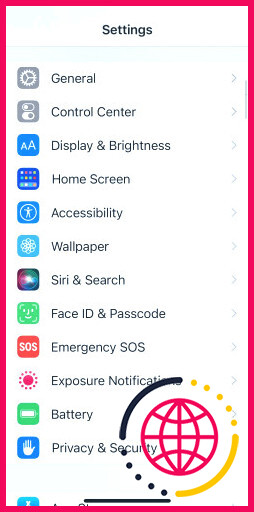
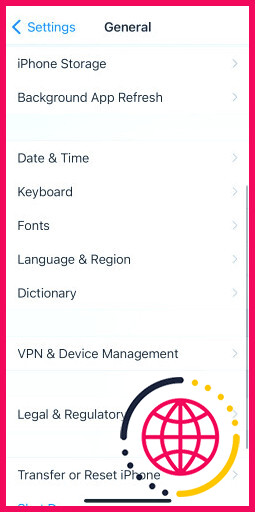
Heureusement, il est facile de vérifier si c’est le cas. Tout ce que vous avez à faire, c’est de vous rendre sur Paramètres > Général > Stockage et voyez combien d’espace votre iPhone a utilisé. S’il est presque plein, vous devrez peut-être supprimer certains fichiers volumineux.
Toutefois, si vous ne voulez pas perdre des données précieuses, envisagez de souscrire à une formule iCloud payante.
4. Réinitialiser les paramètres réseau
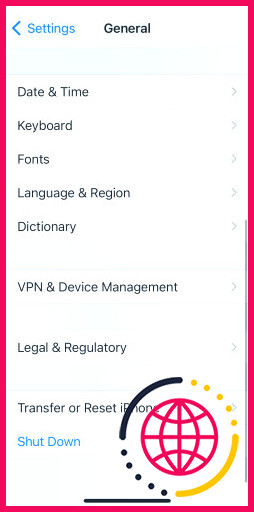
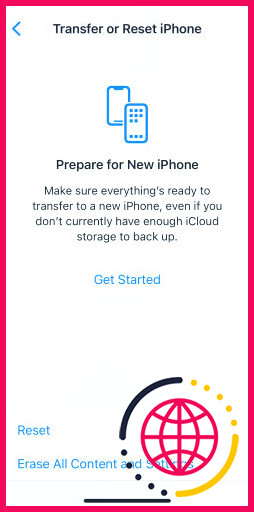
Lorsque tout a échoué, vous pouvez réinitialiser les paramètres réseau de votre iPhone. Cette opération réinitialisera toutes les connexions réseau de votre iPhone, ce qui, espérons-le, accélérera Safari. Dirigez-vous vers Réglages > Général > Transférer ou réinitialiser l’iPhone > Réinitialiser > Réinitialiser les réglages réseau pour ce faire.
Une fois cette opération effectuée, vous devrez à nouveau configurer vos connexions réseau. Cela signifie que vous devrez saisir à nouveau vos mots de passe Wi-Fi. Cependant, cette opération peut éliminer de nombreux bugs et vaut donc la peine d’être tentée si tout le reste a échoué. En dernier recours, vous pouvez réinitialiser votre iPhone aux paramètres d’usine.
Naviguer en toute transparence dans Safari
Safari est préinstallé sur tous les appareils Apple, y compris l’iPhone, l’iPad et le Mac. Et comme il s’agit du navigateur natif, il fonctionne de manière transparente dans toutes vos applications et sur tous vos appareils Apple.
S’il peut sembler tentant de passer à un navigateur tiers comme Chrome lorsque Safari est lent ou à la traîne, vous ne bénéficierez pas d’une expérience transparente. Cela vaut donc la peine de prendre le temps de résoudre le problème auquel vous êtes confronté.
S’abonner à la lettre d’information
Comment accélérer Safari sur mon iPhone ?
Si vous êtes l’un d’entre eux, suivez ces conseils pour résoudre le problème de lenteur de Safari sur l’iPhone et l’iPad.
- Fermez les onglets inutiles de Safari.
- Effacez l’historique et les données du site Web.
- Forcez la fermeture de Safari et redémarrez-le.
- Désactivez le Javascript.
- Désactivez les suggestions de Safari.
- Désactivez les tâches d’arrière-plan.
- Mettre à jour iOS sur l’iPhone ou l’iPad.
- Réinitialiser les paramètres réseau.
Pourquoi mon iPhone Safari est-il très lent ?
Il se peut que vous ayez ouvert un grand nombre d’onglets dans Safari. Ces onglets ralentissent le fonctionnement de Safari lors de la navigation. Evitez d’ouvrir trop d’onglets simultanément dans Safari. Dans Safari, appuyez longuement sur le bouton Tab dans le coin inférieur droit, puis appuyez sur Fermer tous les onglets.
Pourquoi Safari est-il si lent ?
Pourquoi Safari est-il si lent ? Safari peut être lent parce que vous utilisez une version obsolète de Safari. Le cache peut être surchargé ou vous pouvez être confronté à des problèmes de réseau. En outre, il se peut que vous ayez trop d’onglets ouverts, ce qui entraîne un ralentissement de l’application.
Pourquoi Safari ne fonctionne-t-il pas sur mon iPhone ?
Mettez à jour iOS avec la dernière version Si Safari ne se charge pas, se bloque ou ne se connecte tout simplement pas aux sites web, essayez de mettre à jour iOS sur votre iPhone. Apple fait un excellent travail en corrigeant les problèmes les plus courants avec les mises à jour d’iOS. Par conséquent, si Apple est au courant d’un problème, celui-ci pourrait être corrigé lors d’une prochaine mise à jour.
Pourquoi mon iPhone ne charge-t-il pas les sites web ?
Connectez-vous à un autre réseau Si vous ne disposez pas d’une connexion de données mobiles, connectez-vous à un autre réseau Wi-Fi, puis chargez à nouveau le site web. Si vous utilisez un VPN (Virtual Private Network), vérifiez vos paramètres VPN. Si vous avez activé un VPN, certaines applications ou certains sites web peuvent bloquer le chargement du contenu.
Pourquoi mon iPhone est-il si lent sur le WIFI ?
Si le réseau auquel vous êtes connecté est encombré – par exemple, lors d’un événement où de nombreuses personnes utilisent le même réseau – les applications peuvent mettre un certain temps à s’ouvrir ou à afficher leur contenu. Votre appareil peut également sembler lent lorsqu’il se reconnecte à plusieurs reprises à de nouvelles tours de téléphonie mobile lorsque vous êtes dans un véhicule en mouvement.